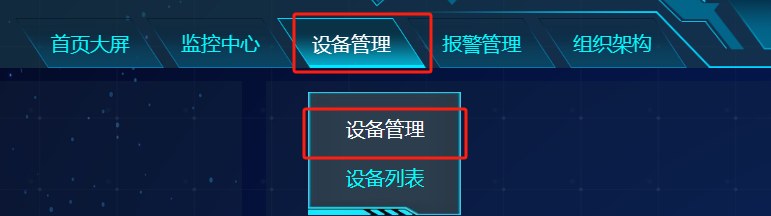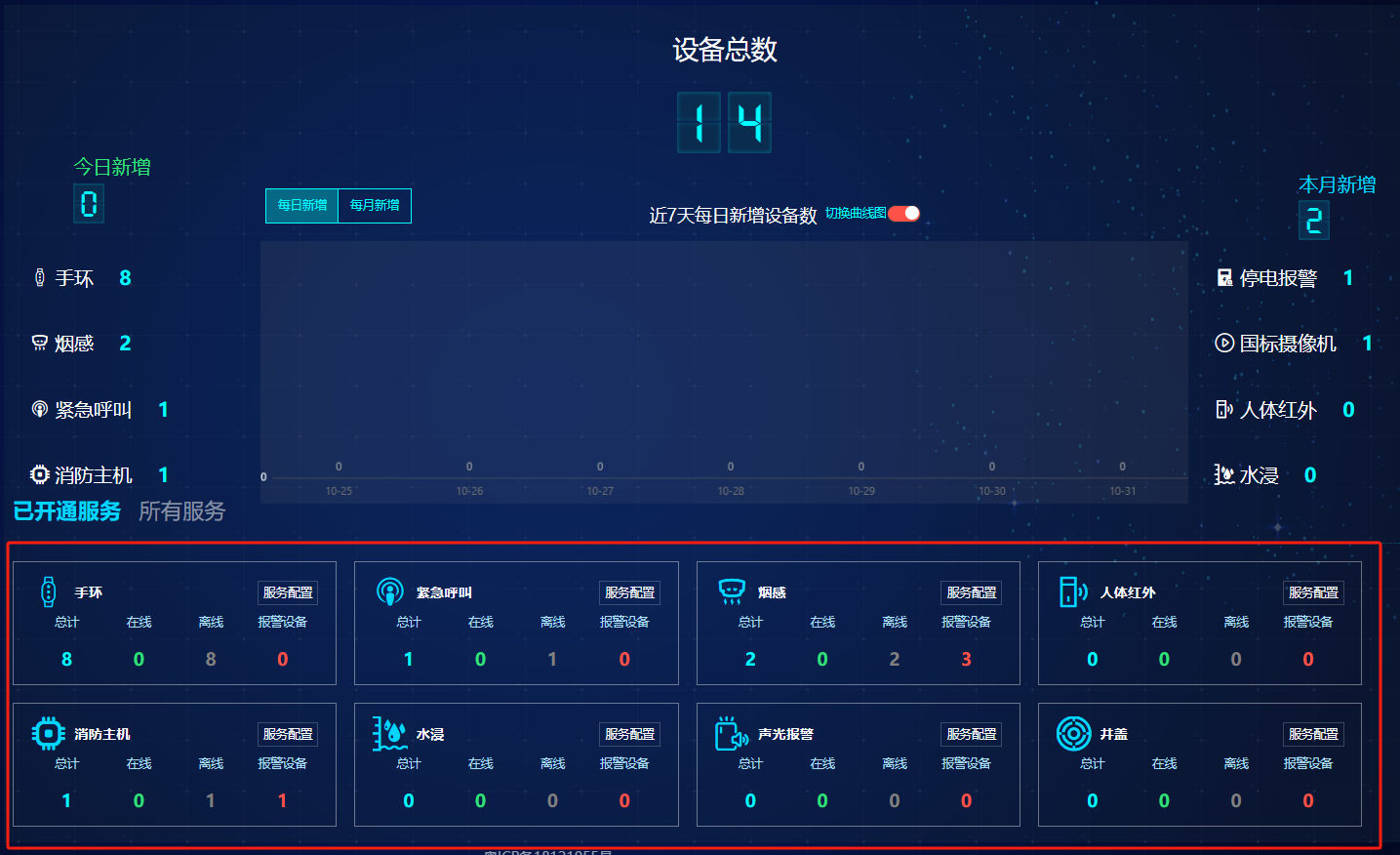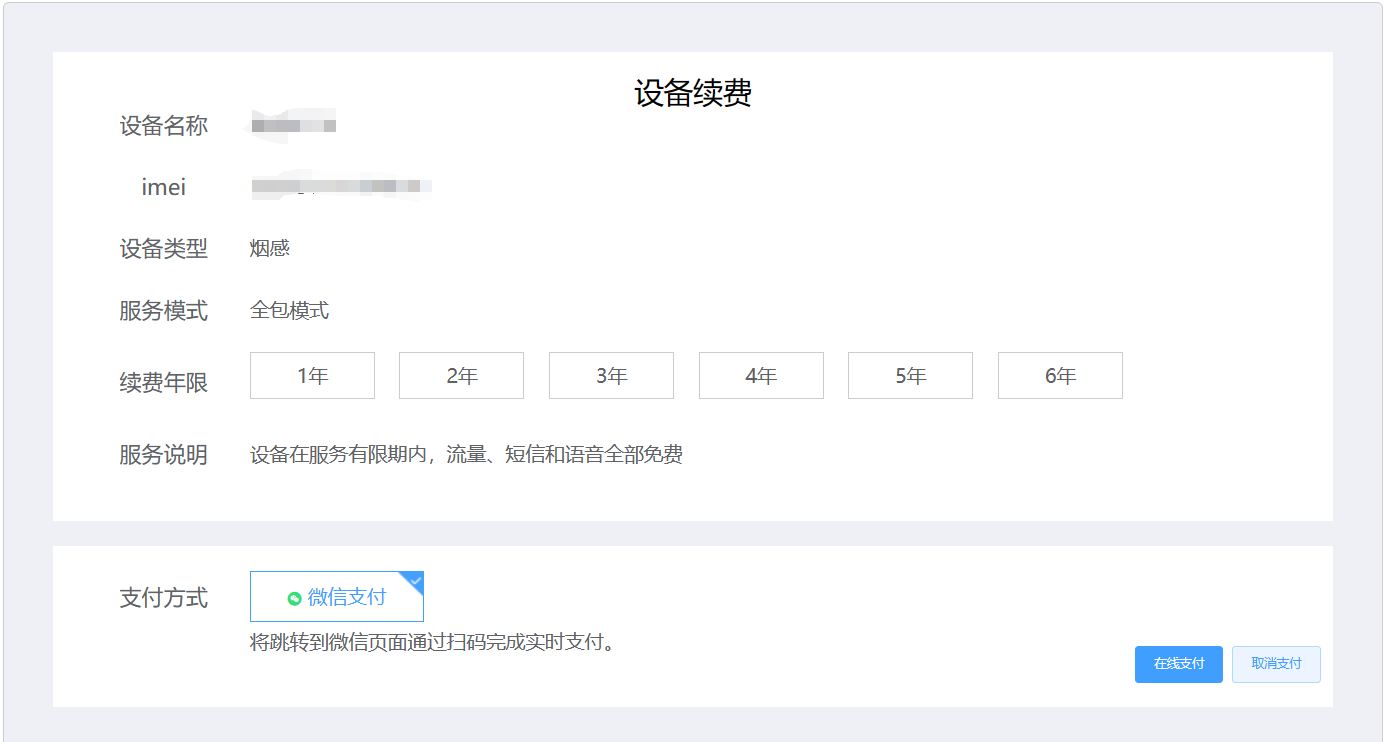设备通用功能
设备通用功能指的是所有设备服务共有功能,这些功能涵盖了日常使用的基本要求
本文主要讲解这些通用功能的作用和如何使用
快捷指引:
导入丨导入错误丨预导入丨批量操作丨设备新增丨设备修改丨设备删除丨设备详情丨设备续费丨设备绑定摄像机丨设备解绑丨
这些功能在哪里?
通用功能普遍位于各自设备服务的设备列表中
第一步:点击设备管理
第二步:点击设备服务
第三步:查看通用功能
导入
1. 说明
导入设备,用户下载好导入模板后,根据模板填写导入内容,填写完成后,导入填好的EXCEL文档,即可实现快速添加设备
模板不定时更新,建议每次导入设备之前,先下载最新的模板
导入不支持sheet分页,只使用第一页
导入有条数限制,单次导入不超过1000条
2. 导入步骤

①:下载导入模板
②:根据模板填写内容
③:导入填好的文件
④:等待导入完成
⑤:若导入失败,请在导入错误里查看失败原因
3. 必填参数解析
[1]
imei号:设备的编号,产品的唯一标识
[2]物业名:设备所属的物业
[3]场所名:设备所属的场所
[4]场所地址:场所的详细地址,尽量精确到门牌号,例如:广东省深圳市南山区西丽街道xx路xx号xx栋101
[5]场所负责人:场所负责人的姓名
[6]场所负责人电话:场所负责人的手机号码
4. 非必填参数解析
[1]
维保ID:维保公司在平台上的ID
[2]设备类型:设备属于哪种类型,例如:普通烟感、视频烟感,选其一
[3]机构ID:设备安装位置所属社区的行政编码,注意必须是所属社区
[4]物业类型:物业是什么类型,如:九小物业
[5]场所成员电话:场所相关负责人电话
[6]名称:设备名称,默认使用场所名称
[7]安装地址:设备的安装位置
[8]设备型号:设备出厂的型号
[9]厂家名称:设备所属厂家名称
[10]设备安装人:设备安装人员名称
[11]设备所有者:设备使用者的名称
[12]所有者电话:设备使用者的手机号码
5. 注意事项
必填项不能为空
确保imei号已在登记平台进行登记
确保imei号填写正确,且未注册到平台
场所地址必须填详细地址,由于平台使用高德地图的逆解析,故需保证此地址能被高德定位
设备名称为空时默认使用场所名称替代
未选择物业类型时,场所名与物业名一致时为九小物业,不一致时为普通物业
当物业名与场所名一致时,或者没有填写物业名,则默认创建九小物业
创建九小物业时,若遇到物业名称重复,且该物业不属于此账号,为保证物业名称不重复,会使用拼接合作商ID或负责人电话的方式创建物业,物业名=物业名+合作商ID/场所负责人电话
创建九小物业时,若此账号已经拥有该物业,则不会创建物业,设备会自动添加到该物业下
当物业名与场所名不一致时,且没有选择九小物业类型,则不会创建物业,系统会查找本账号下此物业名对应的物业是否存在,若不存在,则提示用户需要手动创建,若存在,则在该物业下创建普通场所,并将设备添加到此场所下
创建普通场所时,若本账号是个人用户,属于九小场所账号,则提示无法创建普通场所,只能创建九小场所
导入错误
1. 说明
导入失败时,可在导入错误里快速查看导入失败原因,用户需结合失败原因进行定位和修改
2. 示例图
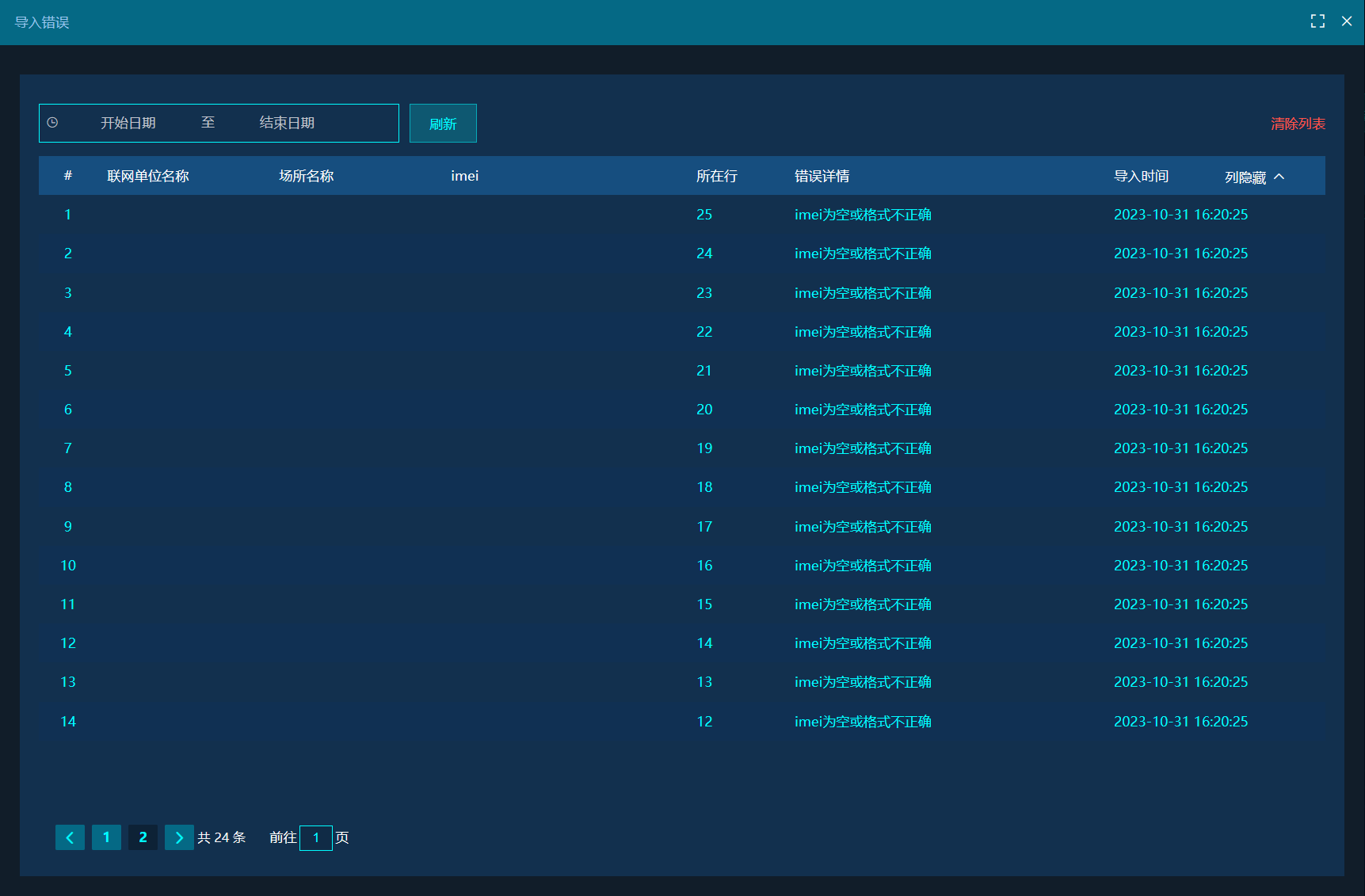
联网单位名称对应EXCEL行的联网单位名称
场所名称对应EXCEL行的场所名称
imei对应EXCEL行的imei号
所在行对应EXCEL行
错误详情失败的原因
导入时间导入的时间
3. 错误原因解析
| 错误原因 | 解决方式 |
|---|---|
| imei号未登记 | 请检查imei号是否在登记平台进行登记,若未登记,请先登记 |
| imei为空或格式不正确 | 请检查所在行的imei号参数是否填写正确(结合最新模板) |
| 设备已注册 | 该imei号已经在平台上添加,但未解绑或删除 |
| 机构Id为空或级别非社区 | 机构ID需要使用社区级别的行政区划编码,若不清楚,可不填 |
| 住户名称为空或手机格式不正确 | 请检查场所负责人和负责人电话是否填写正确 |
| 场所负责人不能为空 | 请检查场所负责人是否填写正确 |
| 场所位置解析失败 | 由于平台需要使用高德地图的逆解析工具,故需保证填写的场所地址能在高德地图找到 |
| 九小场所名称已存在 | 该场所名称对应的九小场所已存在,故创建九小场所时,需确保场所名称不重复 |
| 场所名不能为空 | 填写场所名称时,须确保该项不能为空和重复 |
| 物业为空或者不存在 | 物业名称不能为空,创建普通场所时,需要绑定现有物业,故需确保该物业在平台添加 |
| 住户已注册用户且角色不匹配 | 创建普通场所时,创建人账号不能属于九小场所用户 |
| 防区类型错误 | 导入消防主机的防区时,选择的防区类型须是平台定义的类型 |
| 防区编号已存在 | 导入消防主机设备的防区时,需确保填写的防区编号没有添加到平台 |
| 部件类型错误 | 导入用户传输装置的部件时,所选的部件类型须是平台定义的类型 |
| 部件回路不可以为空 | 导入用户传输装置的部件时,部件回路号和回路地址不能为空 |
| 该使用者已存在 | 导入使用者时,须保证该使用者的名称+手机号码不重复 |
| 请勿重复创建用户 | 导入使用者时,须保证该使用者的名称+手机号码不重复 |
| 姓名格式错误 | 导入使用者时,姓名不能为空或大于64位 |
| 添加设备失败 | 联系客服专员协助处理 |
| 创建九小场所物业失败 | 联系客服专员协助处理 |
| 远程创建设备失败 | 联系客服专员协助处理 |
| 关联住户创建失败 | 联系客服专员协助处理 |
| 服务器繁忙 | 服务器网络繁忙,建议稍后再试,若一直出现此提示,请联系客服专员处理 |
预导入
1. 说明
将设备提前绑定在某个合作商下,当个人用户使用小程序添加此设备时,自动将设备和场所绑定在该合作商下,实现预导入的功能
2. 预导入步骤
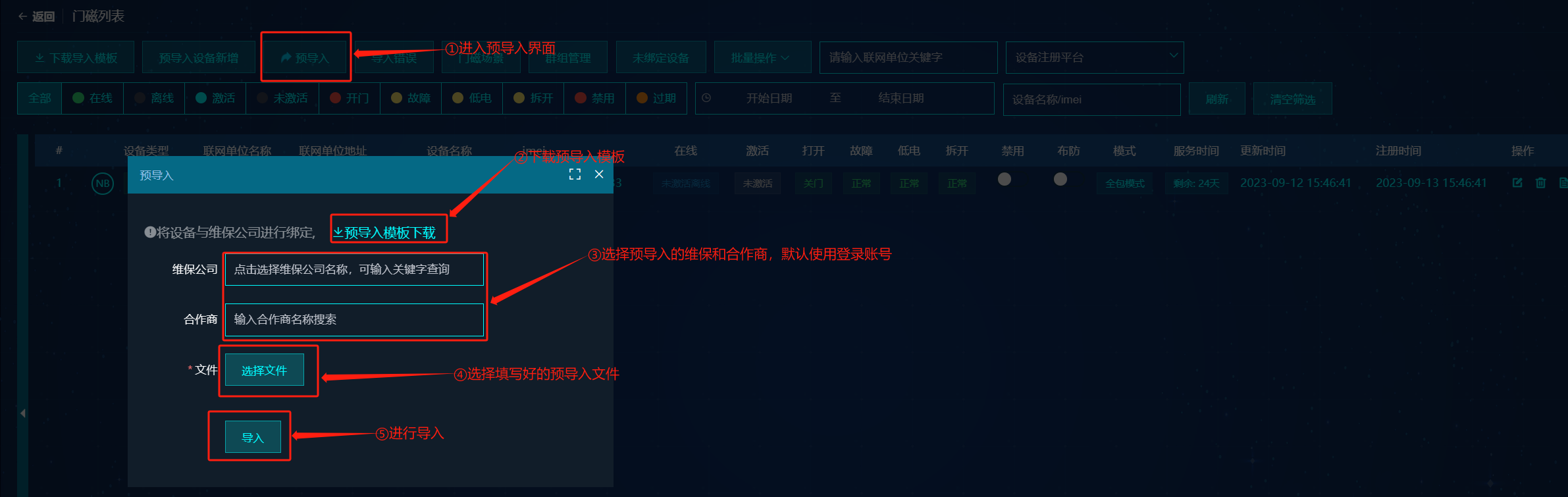
①:进入预导入界面
②:下载预导入模板
③:根据模板填写内容
④:选择相应的维保和合作商,不选时默认使用当前登录的账号
⑤:选择填好的文件
⑥:导入文件
⑦:等待导入结果
⑧:若导入失败,结合失败原因进行修改,修改后重新导入
3. 必填参数解析
[1]
imei号:设备的编号,产品的唯一标识
5. 注意事项
imei号不能为空
若导入时没有指定合作商,则默认使用当前登录的合作商
个人用户创建预导入的设备时,设备和设备所属的场所、物业都会添加到该合作商账号下
批量操作
对于大批量设备的操作,若是单个单个的删除,势必造成非常大的资源消耗,为提高效率,平台为用户提供了一系列便捷的大批量操作功能,例如:批量删除、批量启动、批量禁用等功能,批量操作能为用户节省非常多的时间,为用户提供了极大的便利性

批量修改场所联网单位
批量修改设备所属的场所和联网单位信息,改变设备归属的场所,普遍用于设备转移
操作步骤
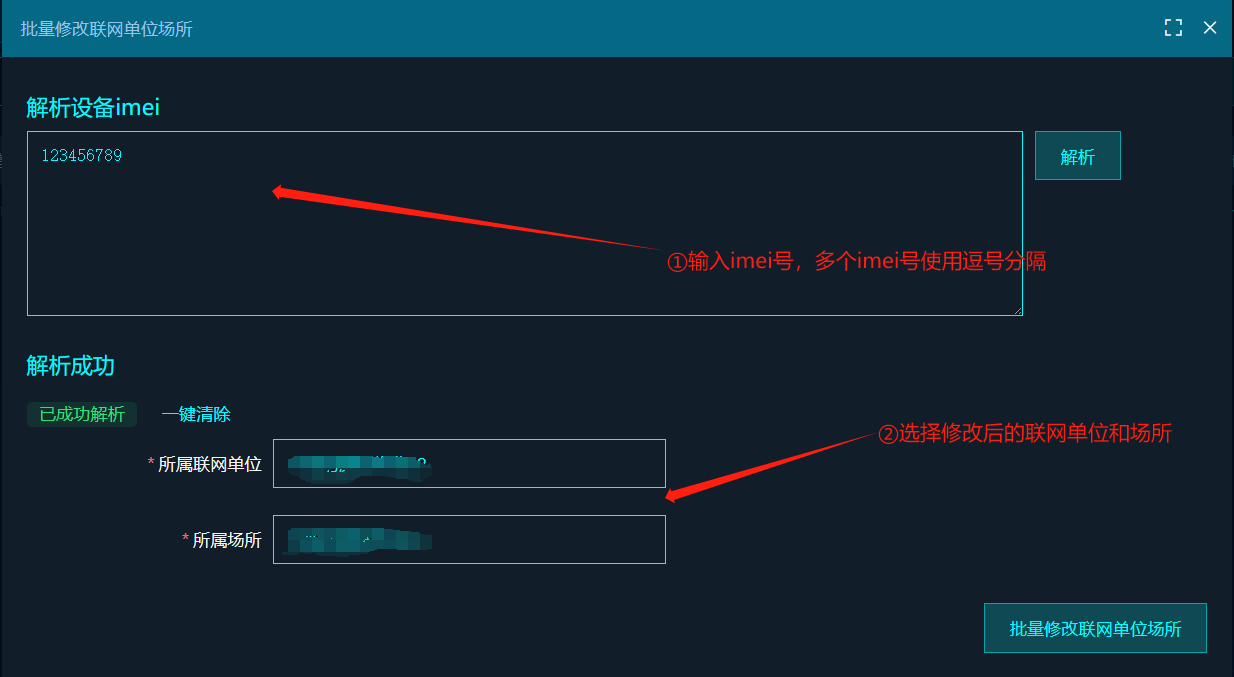
①:进入批量修改联网单位场所
②:填入要批量修改的设备imei号
③:多个设备imei号使用逗号分隔,注意需要使用半角,号
④:选择修改后的联网单位和场所
⑤:修改成功后,这批设备都会转到修改后联网单位和场所下
注意事项
- 输入的imei号须已注册到平台,且属于同类型的设备
- 多个imei号使用英文半角逗号(,)分隔,且尽量不换行
批量修改免费期限
批量修改设备的免费期限,且根据免费期限重新计算服务期限,服务期限=注册时间+免费期限(月)
操作步骤
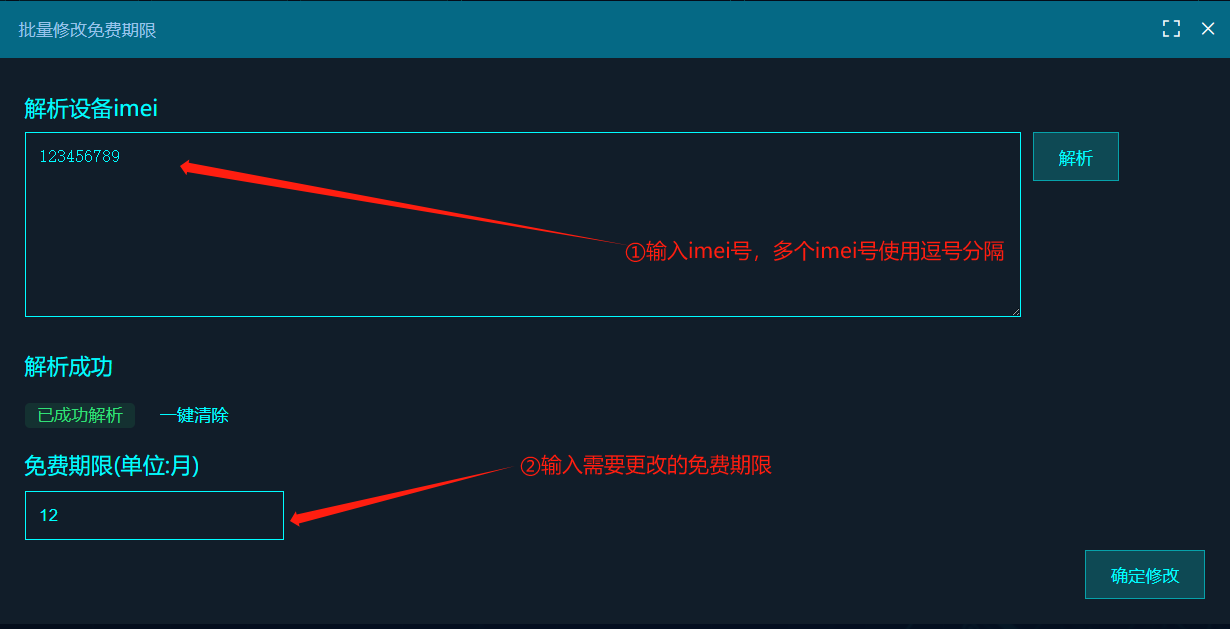
①:进入批量修改免费期限
②:填入要批量修改的设备imei号
③:多个设备imei号使用逗号分隔,注意需要使用半角,号
④:输入免费期限,服务期限=注册时间+免费期限,例如:2023-10-20=2022-10-20+12个月
⑤:修改成功后即可查看最新的服务期限
注意事项
- 输入的imei号须已注册到平台,且属于同类型的设备
- 多个imei号使用英文半角逗号(,)分隔,且尽量不换行
- 免费期限禁止填写负数,禁止大于999个月
批量修改服务时间
批量修改设备的服务时间,也就是修改设备的注册时间,注册时间即是设备注册到平台上的时间
操作步骤
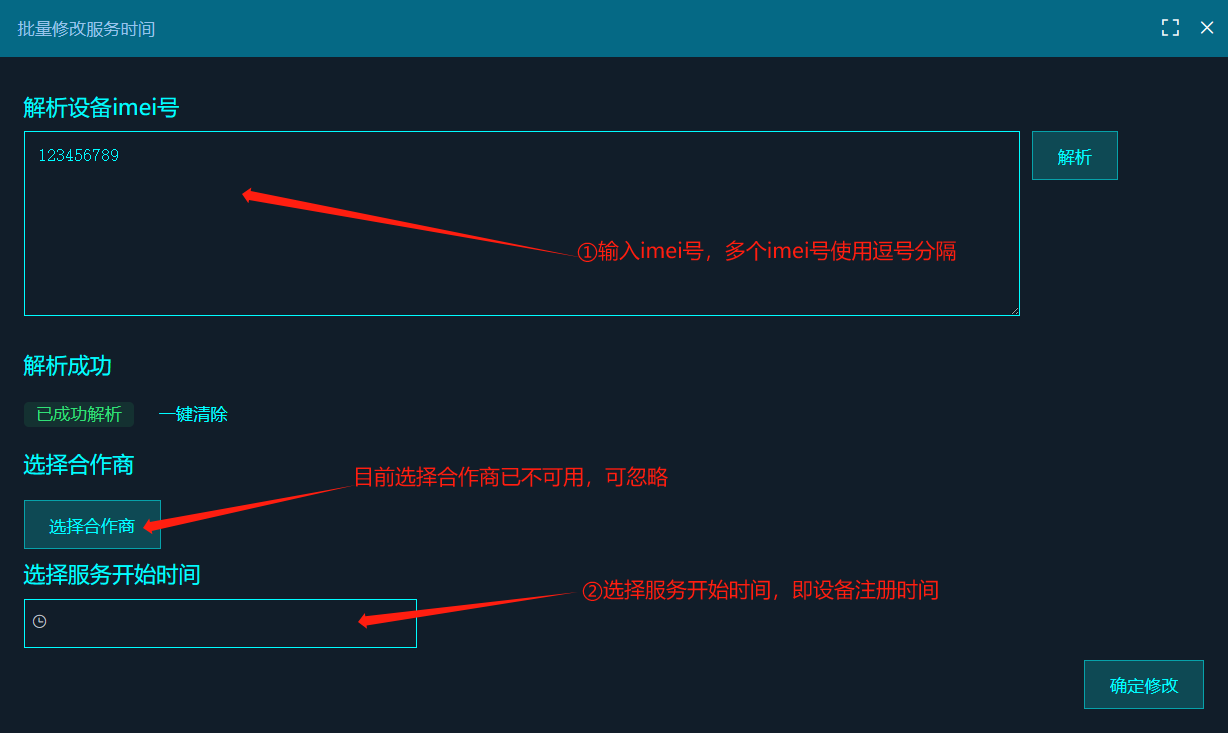
①:进入批量修改服务时间
②:填入要批量修改的设备imei号
③:多个设备imei号使用逗号分隔,注意需要使用半角,号
④:输入服务开始时间,即注册时间
⑤:修改成功后即可查看最新的注册时间
注意事项
- 输入的imei号须已注册到平台,且属于同类型的设备
- 多个imei号使用英文半角逗号(,)分隔,且尽量不换行
- 服务开始时间只能修改成当前时间的前后一个月,避免出现服务期限不可控的情况
- 更改服务开始时间后,服务期限不会重新计算,而是继承更改前的剩余服务天数
批量修改离线时间
批量修改设备的离线时间,设备的离线时间是判断设备是否在线的重要标准,平台根据设备的更新时间和离线时间来综合判断设备的在线离线状态
在线:(当前时间-更新时间) < 离线时间(分钟)
离线:(当前时间-更新时间) > 离线时间(分钟)
操作步骤
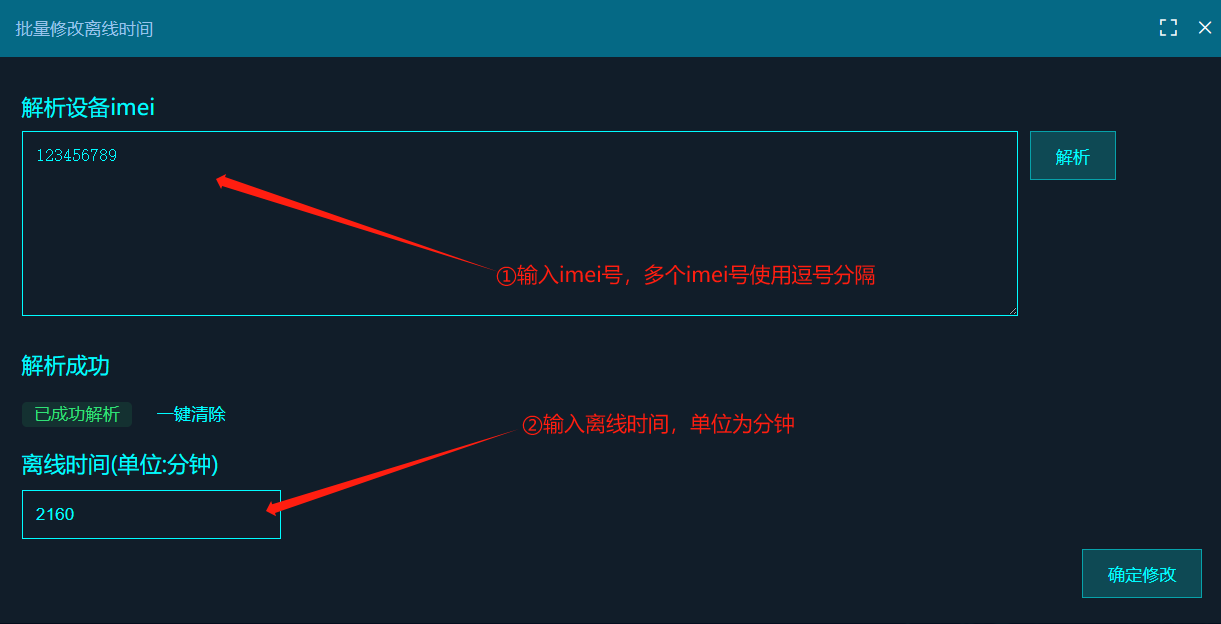
①:进入批量修改离线时间
②:填入要批量修改的设备imei号
③:多个设备imei号使用逗号分隔,注意需要使用半角,号
④:输入离线时间,单位为分钟
⑤:修改成功后即可查看最新的在线离线状态
注意事项
- 输入的imei号须已注册到平台,且属于同类型的设备
- 多个imei号使用英文半角逗号(,)分隔,且尽量不换行
- 禁止输入负数,或者大于30天
- 修改完成后,会更新这批设备的在线离线状态
批量删除
批量删除已经注册到平台的设备,且必须为当前登录账号下的设备,删除设备并不会删除使用记录和使用痕迹
操作步骤
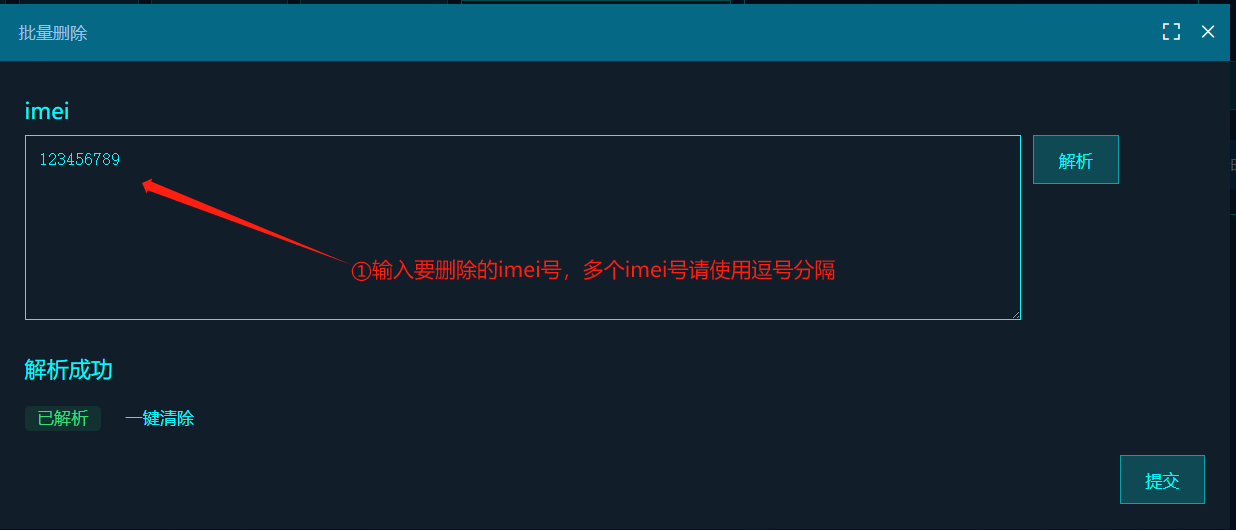
①:进入批量删除
②:填入要批量修改的设备imei号
③:多个设备imei号使用逗号分隔,注意需要使用半角,号
④:删除成功后,就无法在平台上查找到这批设备
注意事项
- 输入的imei号须已注册到平台,且属于同类型的设备
- 多个imei号使用英文半角逗号(,)分隔,且尽量不换行
- 设备删除成功后,将无法在平台上进行搜索,需要重新添加此批设备
批量禁用/启用
批量禁用/启用是针对设备的一种操作,当设备被禁用时,需要重新启用,否则将无法对设备做任何操作,但报警依然正常接收
禁用:禁止对设备做任何操作,如:查看详情、指令下发等
启用:恢复正常使用状态
操作步骤
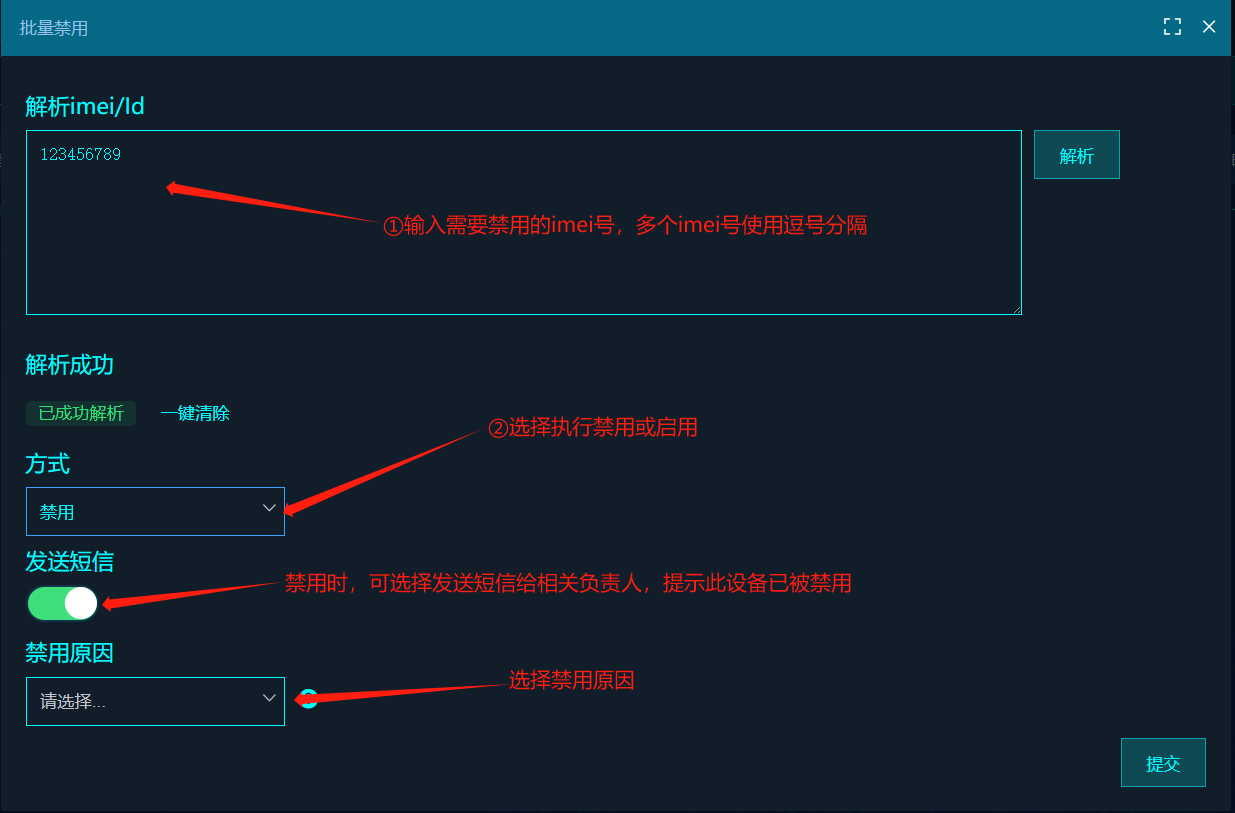
①:进入批量禁用/启用
②:填入要批量操作的设备imei号
③:多个设备imei号使用逗号分隔,注意需要使用半角,号
注意事项
- 输入的imei号须已注册到平台,且属于同类型的设备
- 多个imei号使用英文半角逗号(,)分隔,且尽量不换行
- 禁用成功后,将无法对这批设备做任何操作,报警正常接收
- 启用成功后,恢复对这批设备的正常使用
批量转移设备
批量转移设备是针对设备所属的合作商转移到另外一个合作商下的一种操作
此功能会一并转移该设备绑定的场所,以及该场所下的所有设备!
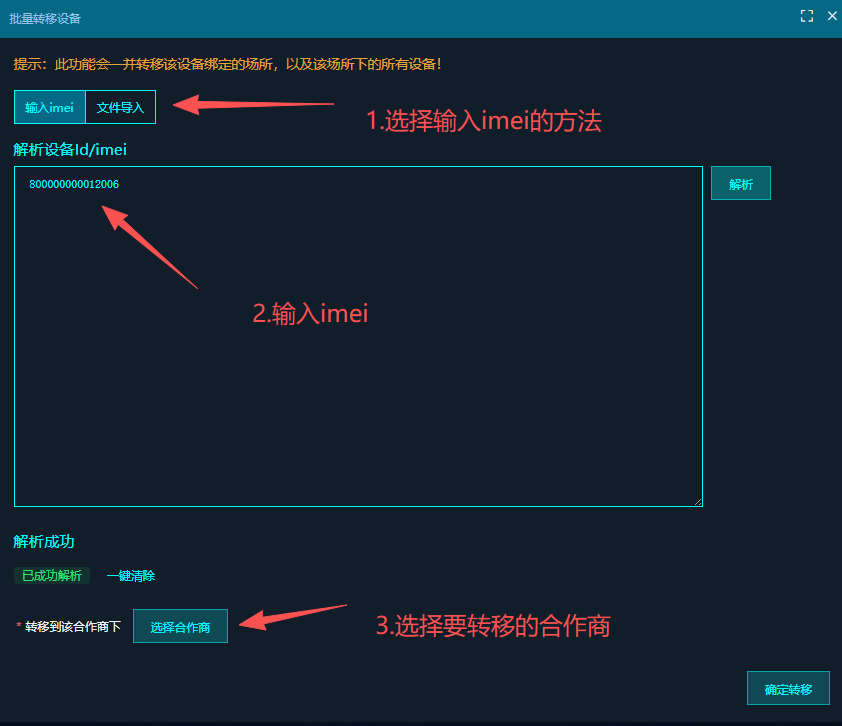
①:进入批量转移设备
②:填入要批量操作的设备imei号
③:多个设备imei号使用逗号分隔,注意需要使用半角,号
④:选择转移的合作商
设备新增
1. 说明
用户拿到设备后,需要先将设备添加到平台上,才能使用平台的功能
添加设备前需要确认设备是否登记,并且在平台上拥有联网单位和场所
2. 添加步骤
以烟感设备为例
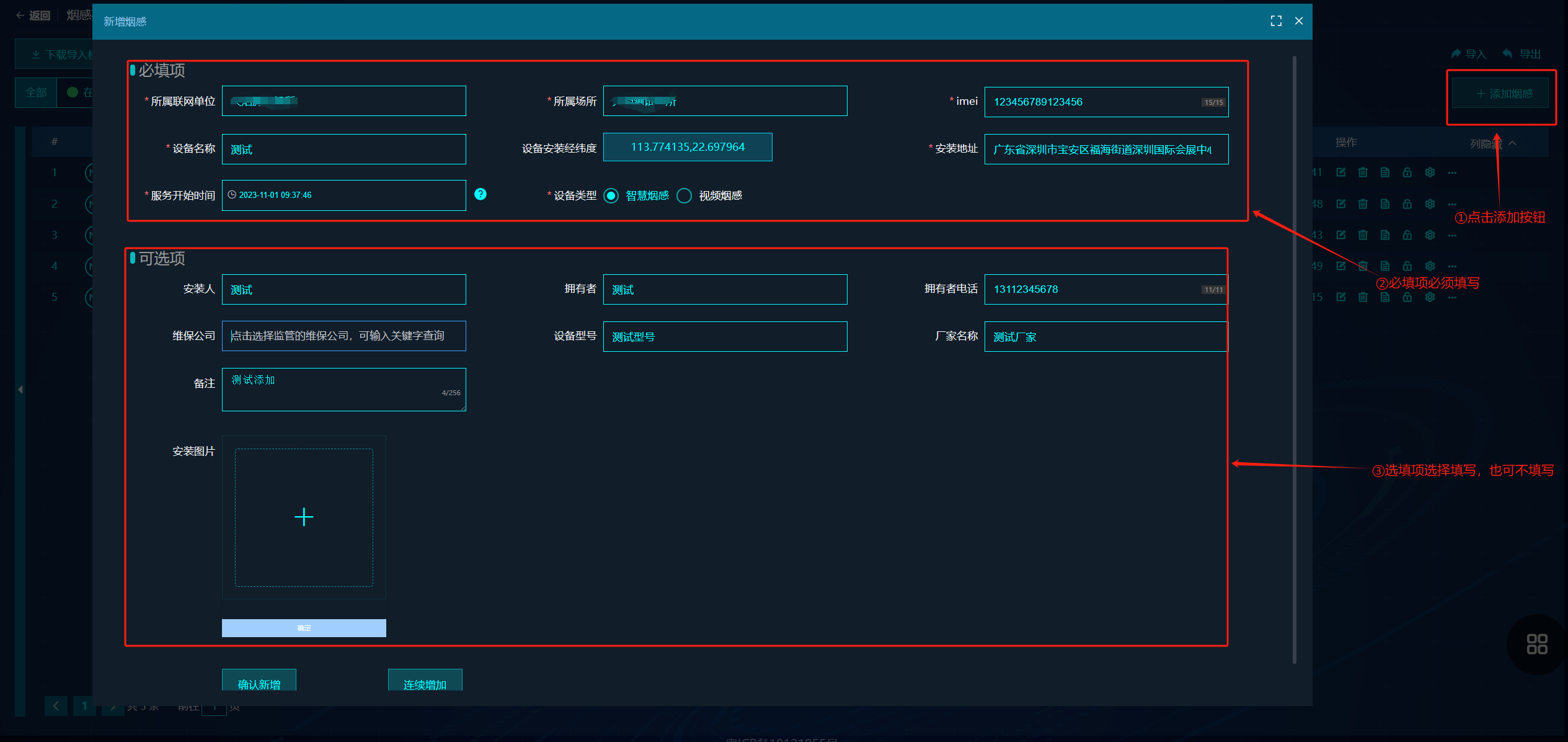
①:选择联网单位和场所,设备必须归属于某一场所
②:填入设备的imei号
③:定义设备名称、设备安装位置
④:选择设备类型,即属于什么类型的烟感
⑤:可选项为非必填项,选择性填写即可
⑥:添加成功后,即可返回设备列表看到最新添加的设备,一般位于列表顶部
3. 必填参数解析
[1]
imei号:设备的编号,产品的唯一标识
[2]所属联网单位:设备属于哪个联网单位,必须从现有的联网单位中选择
[3]所属场所:设备属于哪个场所,必须选择该联网单位下的场所
[4]设备名称: 即设备在平台上的名称,当设备发生报警时,会以该名称显示
[5]设备安装经纬度:设备安装位置的经纬度,通过地图定位获取
[6]设备安装地址:设备安装地址,用户在地图上选择地址
[7]服务开始时间:设备的注册时间
[8]设备类型:烟感的类型
4. 非必填参数解析
[1]
安装人:设备安装负责人人姓名
[2]拥有者:设备使用者的姓名
[3]拥有者电话:设备使用者的联系电话
[4]维保公司:设备由哪个维保公司负责
[5]设备型号:设备的出厂型号
[6]厂家名称:设备所属厂家的名称
[7]备注:对设备做备注
[8]安装图片:设备安装过程的图片
5. 注意事项
imei号在添加之前必须先在登记平台进行登记
添加设备时,须确认该设备在平台是否存在,若存在则无法添加
添加设备时,须确认当前账号拥有联网单位和相应场所
服务开始时间不建议随意更改,其会间接影响服务天数
设备修改
1. 说明
设备基础信息修改,如设备更换了安装位置,即可通过修改安装位置,改变设备在平台上的显示位置
修改只支持基础信息的修改,部分信息一旦添加后就无法修改
2. 修改步骤
以烟感设备为例
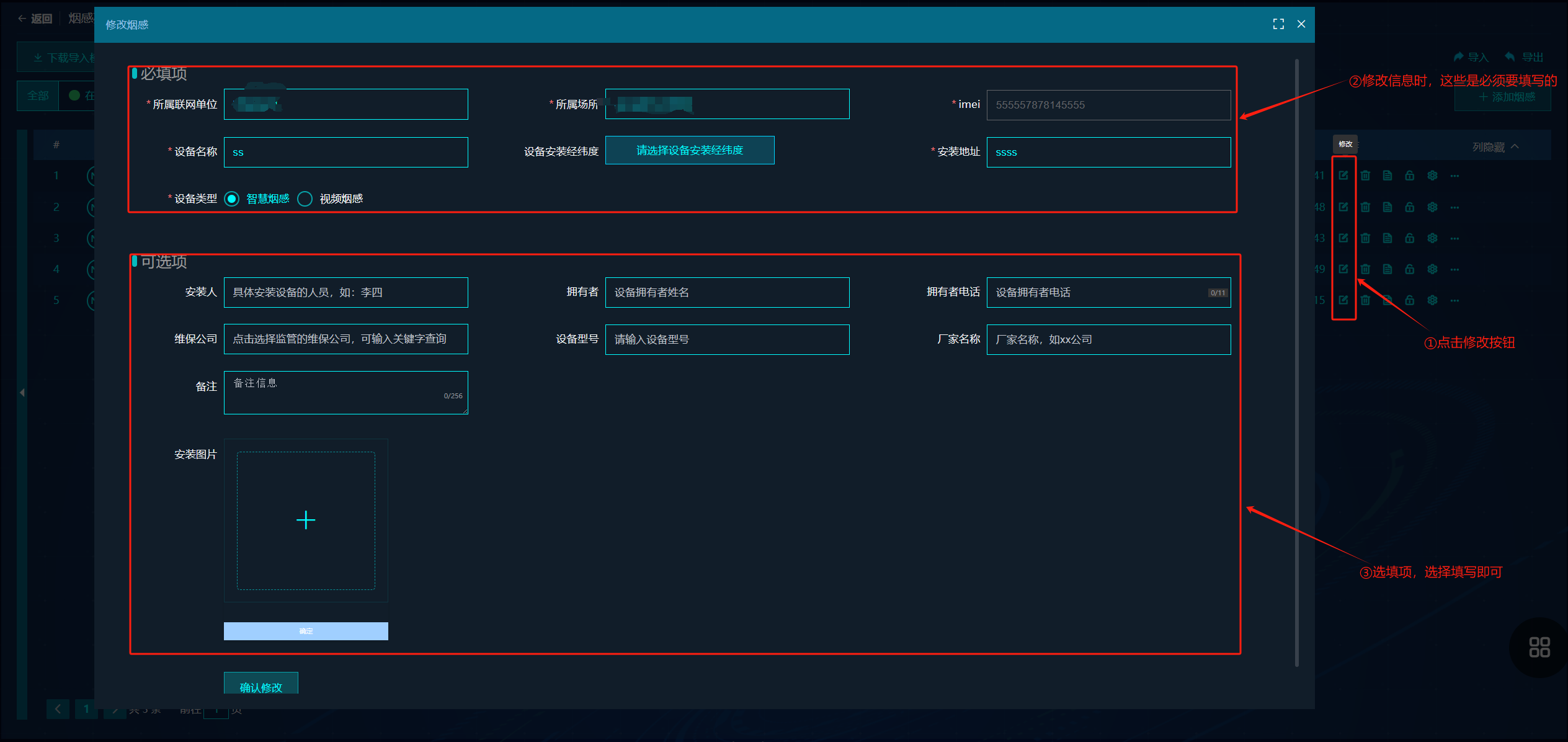
①:确认需要修改的信息
②:修改对应框中的内容
③:确认无误后点击修改
3. 必填参数解析
[1]
imei号:设备的编号,产品的唯一标识
[2]所属联网单位:设备属于哪个联网单位,必须从现有的联网单位中选择
[3]所属场所:设备属于哪个场所,必须选择该联网单位下的场所
[4]设备名称: 即设备在平台上的名称,当设备发生报警时,会以该名称显示
[5]设备安装经纬度:设备安装位置的经纬度,通过地图定位获取
[6]设备安装地址:设备安装地址,用户在地图上选择地址
[7]设备类型:烟感的类型
4. 非必填参数解析
[1]
安装人:设备安装负责人人姓名
[2]拥有者:设备使用者的姓名
[3]拥有者电话:设备使用者的联系电话
[4]维保公司:设备由哪个维保公司负责
[5]设备型号:设备的出厂型号
[6]厂家名称:设备所属厂家的名称
[7]备注:对设备做备注
[8]安装图片:设备安装过程的图片
5. 注意事项
修改联网单位和场所后,设备会移入修改后的场所中,原场所无法查看
必填项不能填入空值
选填项可为空,但建议尽量填写
设备删除
1. 说明
将设备从平台上移除,但不会抹除设备的使用记录,重新添加此设备后的免费期限不会改变
只删除设备的信息,并不会删除设备的使用痕迹
2. 删除步骤
以烟感设备为例
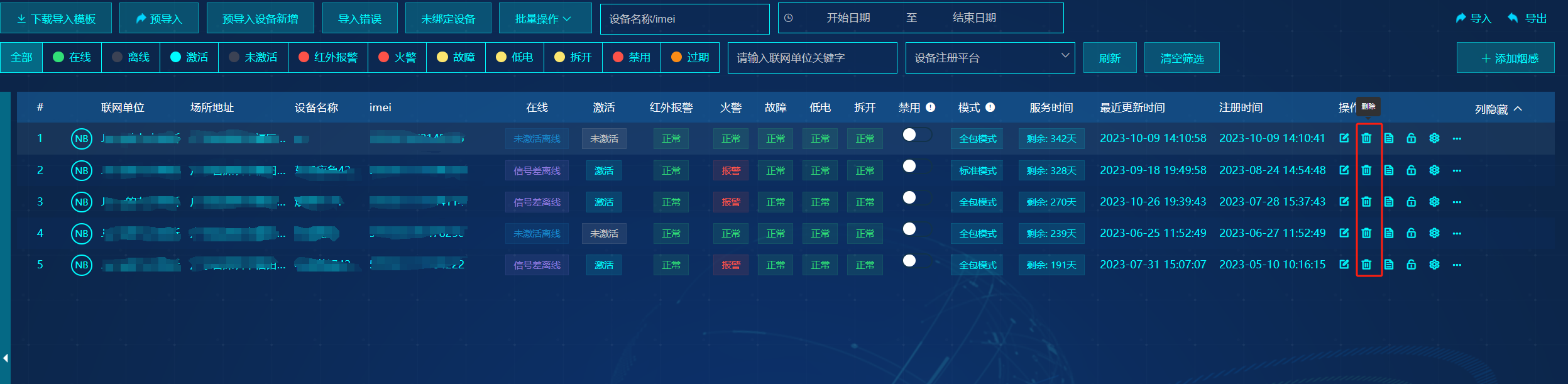
①:选择需要删除的设备
②:点击确认即可删除,删除成功后无法再查找到
设备详情
1. 说明
查看设备的详细信息,列表无法展示设备的所有信息,进入设备详情即可查看设备的最新状态和信息
2. 查看步骤
以烟感设备为例
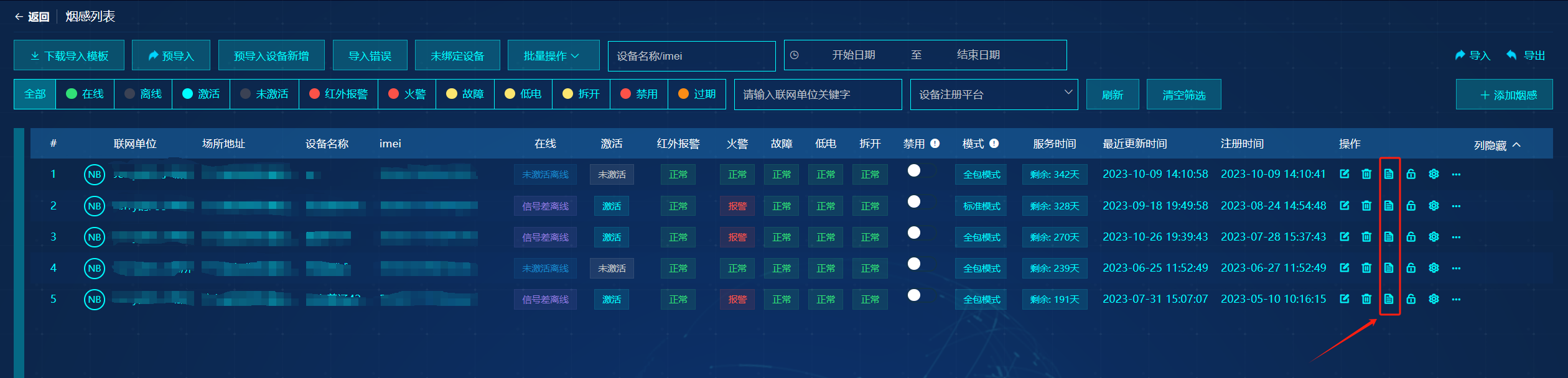
①:选择需要查看的设备
②:点击查看详情,跳转到对应的设备详情页
设备续费
1. 说明
设备续费指的是设备服务期限续费,平台上注册的所有设备都有一个服务期限,在服务期限内,正常提供设备服务,到期后,设备服务失效,若还想继续使用设备服务,就需要续费后才能正常享受设备服务
设备在服务有效期内,按照服务模式享受相应的服务
全包模式 免费使用流量、短信、语音
标准模式 付费使用流量、短信、语音
只包短信 免费使用短信,付费使用流量、语音
只包语音 免费使用语音,付费使用流量、短信
2. 操作步骤
第一步:进入设备详情
第二步:进入续费界面
第三步:续费
①:进入设备详情
②:进入续费界面
③:选择续费年限,目前仅支持按年续费
④:点击在线支付,并打开微信扫一扫,进行扫码支付
⑤:支付完成后,返回设备详情查看服务期限是否增加
3. 注意事项
非过期设备也可以进行续费,建议提前续费以免到期后无法及时享受服务
目前平台仅支持使用微信支付,请勿使用其它软件进行扫码
使用扫码支付时,请确认订单无误后再支付,以免购买错误
买错了或者提示购买错误,请联系客服进行处理
设备绑定摄像机
1. 说明
设备绑定摄像机,绑定摄像机后,设备报警后,可进行报警录像,也可查看报警直播视频。查看当时的报警录像视频。(报警录像功能,当前支持国标摄像机)
报警录像功能目前平台只国标GB28181协议的摄像机,直播平台支持国标28181协议的摄像机,以及萤石云台的摄像机。
2 操作步骤
以烟感设备为例 第一步,点击设备进入详情。
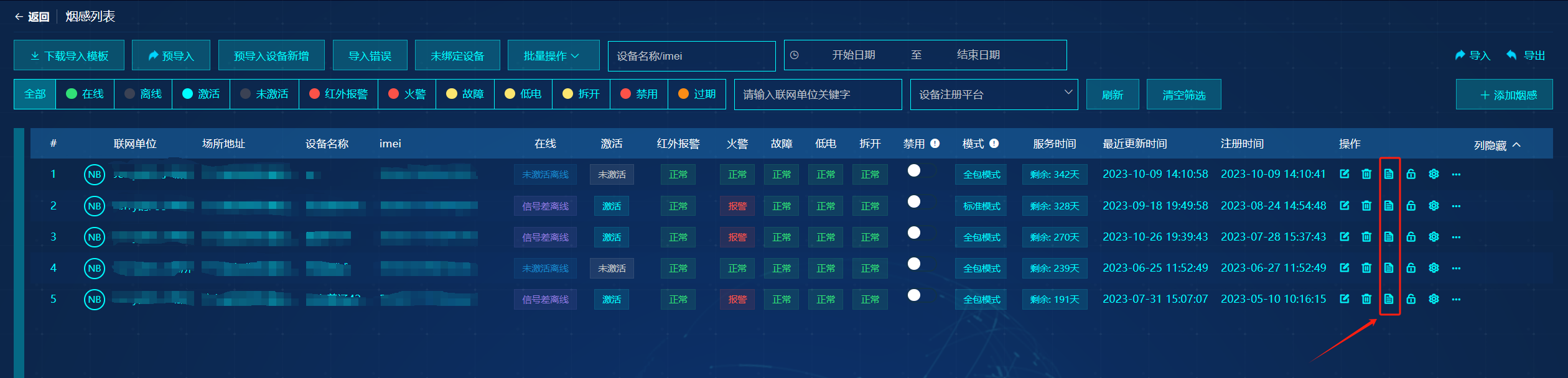
第二步,点击视频联动。

第三步,在弹出页面进行如下操作步骤。
①:选择摄像机
②:打开报警时录像,以及报警时抓拍开关
③:然后根据需求,勾选触发的报警类型,添加水印,最后点击确定绑定
④:如果过期了,需要续费才会添加对应水印或进行设备录像,根据实际情况进行续费。 点击文字即可跳转续费页面进行续费
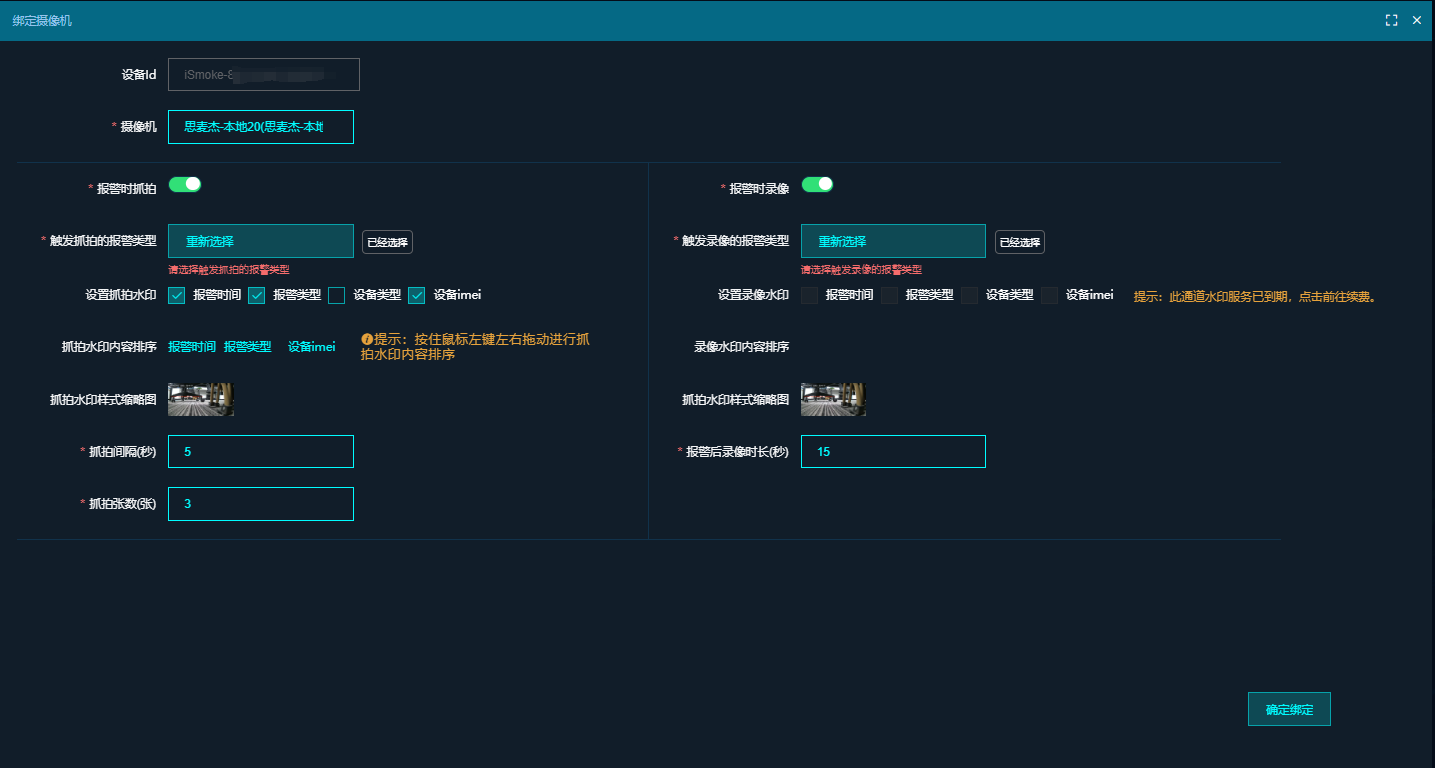
第四步,绑定成功后页面如下。
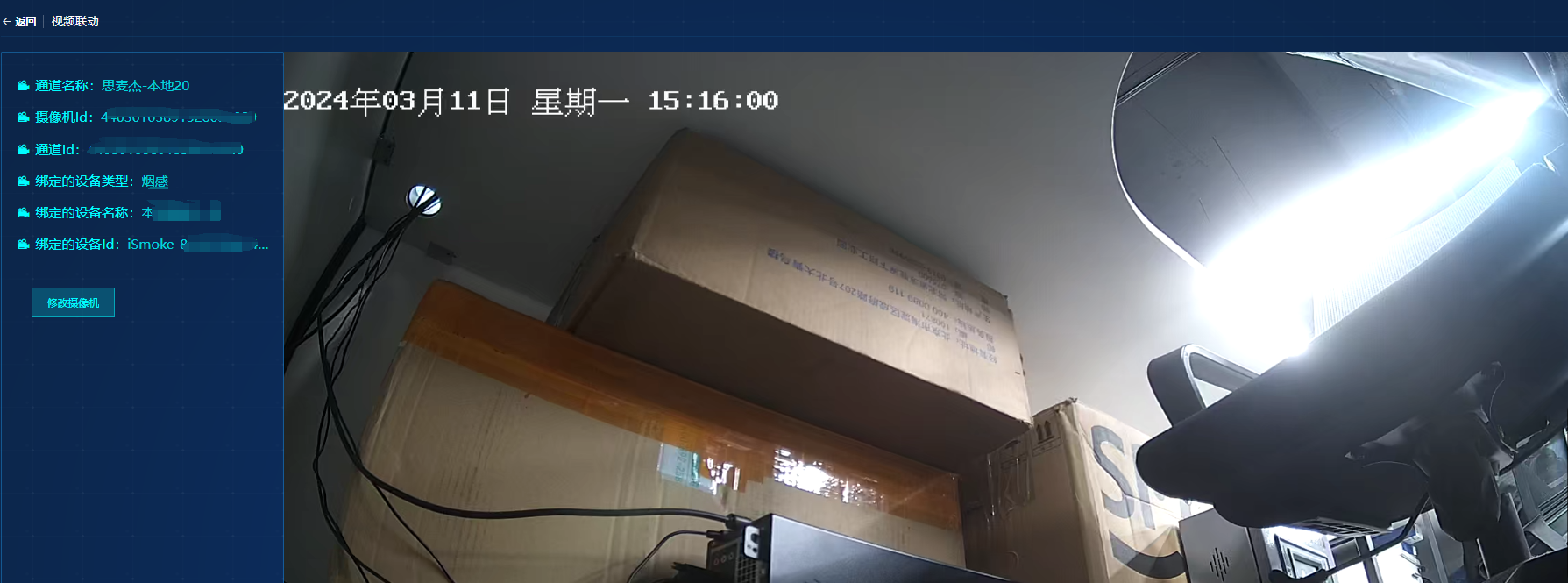
①:当云存储过期时,需要先续费保证不过期,才可以录制报警录像
②:当过期时,点击对应文字,跳转页面,选择对应续费时间,进行续费,续费后报警时就会进行录像
③:只有选择摄像机后,才会可以打开对应的报警时抓拍,以及报警时录像开关。打开开关后,才可根据需求录像或添加水印。
设备解绑
1. 说明
解除设备所绑定的场所和联网单位,设备解绑后,无法在列表中进行查看
解绑不会删除设备,只是解绑设备所绑定的联网单位和场所
2. 解绑步骤
以烟感设备为例
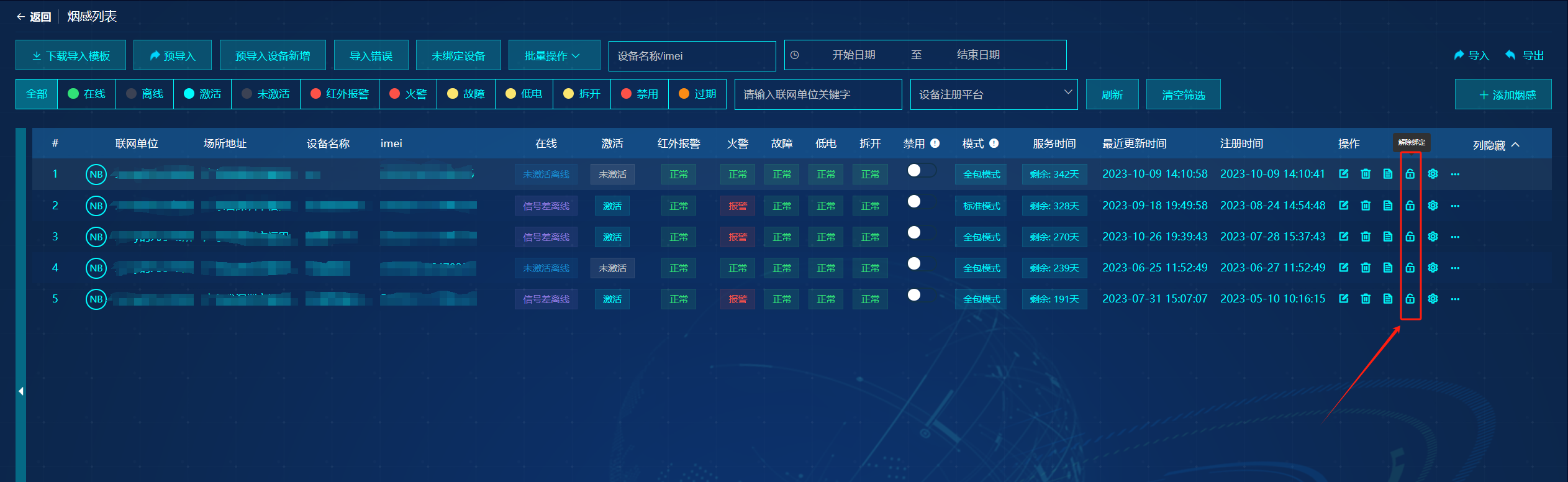
①:选择需要解绑的设备
②:点击确认后立即解绑,解绑后将无法在列表中查看
3. 注意事项
解绑指的是解绑设备所属的联网单位和场所
解绑后的设备无法在列表中查看
解绑后的设备可以直接添加
设备维护
设备维护用于设备的日常巡检,检查设备是否出现故障、状态位异常等,检查完后将检查结果上报给平台,平台记录此设备的维护结果
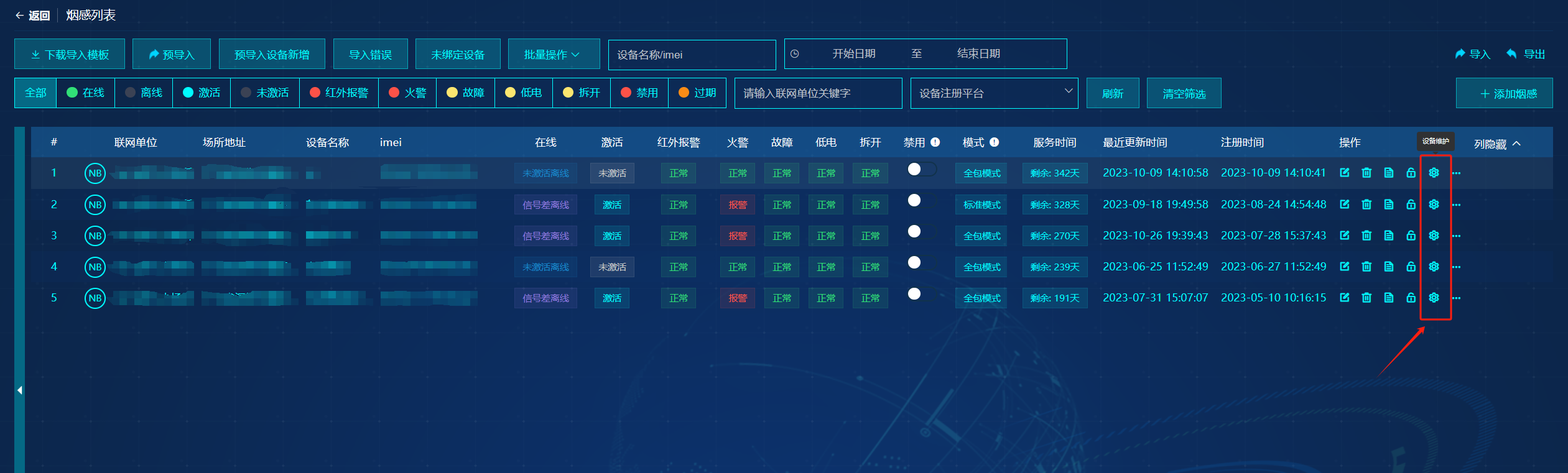
记录查询
查询设备维护记录

维护类型维护的类型,如:巡检、维修
维护方式维护方式,如:现场维护、远程维护
维护地址在哪里例行维护
维护过程描述维护过程、检查结果、建议等
维护人维护人员的姓名
维护时间例行维护的时间
维护时间选择某一时间段,查找这段时间的维护记录
添加维护记录
1. 说明
维护人员检查完后,需要在平台上添加关于此次维护的结果,便于实时查看设备的维护记录,来进行综合判断
2. 添加步骤
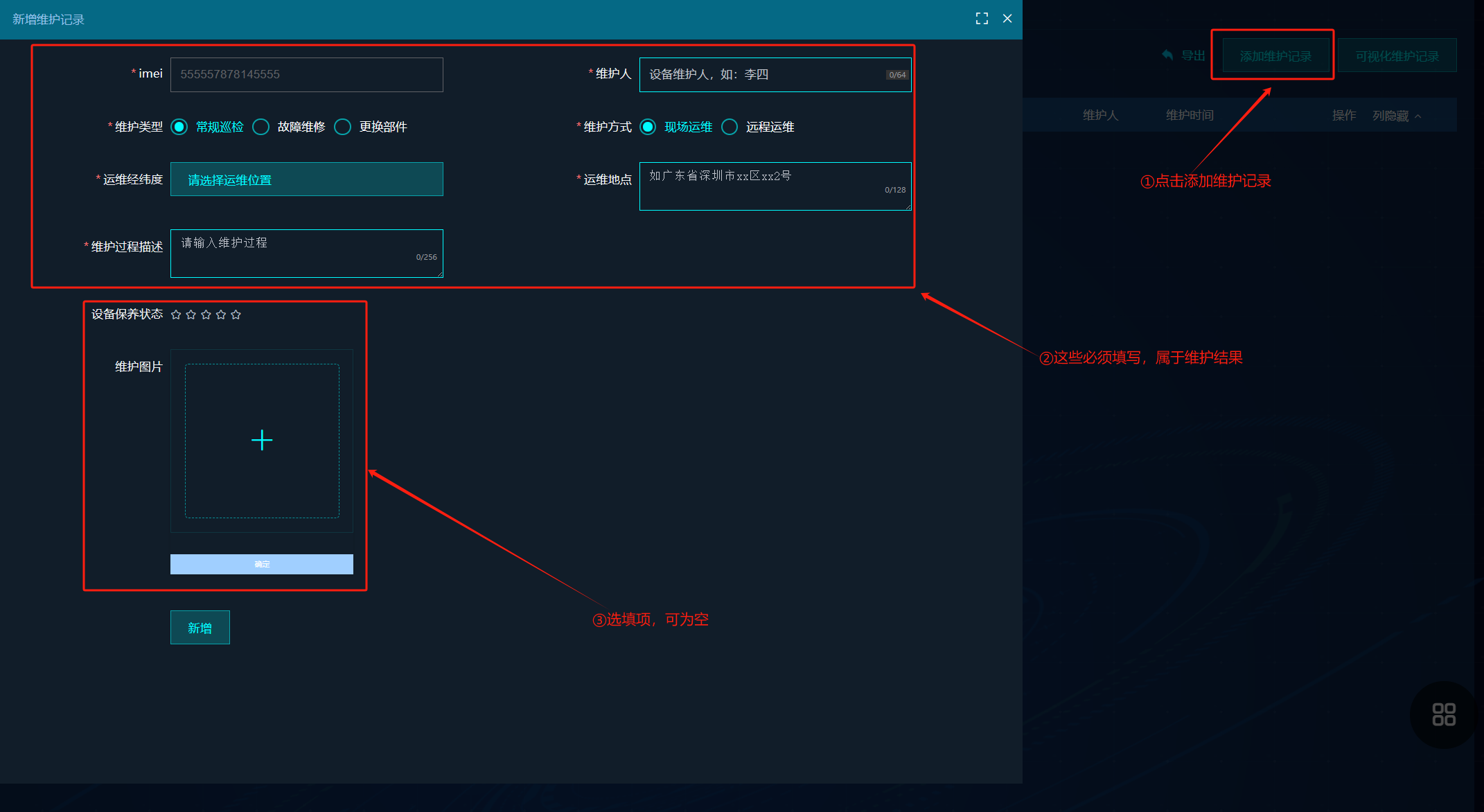
①:进入添加维护记录的界面
②:维护人就是维护人员的名称
③:选择维护类型
④:选择维护方式
⑤:定位维护经纬度
⑥:详细描述维护地点
⑦:维护过程需要说明:起始、过程、结果、建议
⑧:保养状态和现场图片属于非必填项,选择性填写即可
3. 必填参数解析
[1]
imei号:设备的编号,产品的唯一标识
[2]维护人:维护人员的名称
[3]维护类型:维护类型,分为巡检、维修、更换零件,根据现场情况区分类型
[4]维护方式:分为现场和远程运维,现场即上门巡查,远程即远程定位
[5]运维经纬度:运维地点经纬度,便于使用地图定位
[6]运维地点:维护具体地点,需精确到设备安装位置
[7]维护过程:维护的起始、过程、结果、建议的描述
4. 非必填参数解析
[1]
设备保养状态:设备状况健康度、报警是否正常等
[2]维护图片:现场维护图片,用于查看现场情况